Microsoft Excel では、マクロは Visual Basic プログラミング言語で記録されており、いくつかの方法で実行できます。マクロを実行するには、[開発] タブのマクロ コマンドをクリックするか、ショートカット キーの組み合わせを使用するか、グラフィック オブジェクトをクリックするか、クイック アクセス ツールバーのボタンをクリックします。このチュートリアルでは、Excel でマクロを作成して実行する方法を説明します。
マクロとは何ですか?
マクロは、タスクを自動化するために使用できるアクションまたは一連のアクションです。マクロはタスクを繰り返し実行することから解放されるために作成され、これらのタスクを自動化するのに役立ちます。
Excel でマクロを作成して実行する方法
Microsoft Excel でマクロを作成して実行するには、次の手順に従います。
- Excelでマクロを作成する
- 「開発」タブからマクロを実行する
- 組み合わせショートカット キーを使用してマクロを実行する
- クイック アクセス ツールバーのボタンをクリックしてマクロを実行します。
1] Excelでマクロを作成する
打ち上げマイクロソフトエクセル。

持っていることを確認してください開発者メニューバーのタブ。
をクリックします。開発者タブをクリックしてマクロの記録でコードグループ。
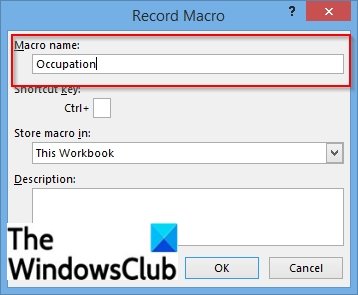
あマクロの記録ダイアログボックスが表示されます。
ダイアログボックスでマクロに名前を付けます。
必要に応じて、マクロにショートカット キーと説明を与えることもできます。
次にクリックしますわかりました。
マクロの記録中に、テーブルや自動化したいその他のアクションをフォーマットできます。
2] [開発]タブからマクロを実行します。
今すぐクリックしてください録音を停止するで開発者タブのコードグループ。
別のワークシートにテーブルのコピーがある場合
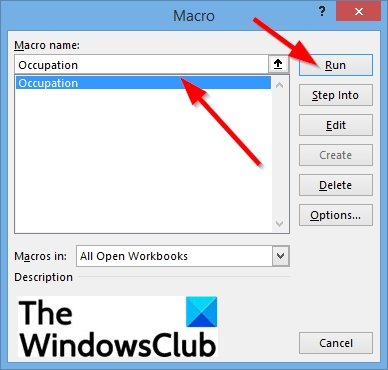
クリックマクロでコードグループ。
あマクロダイアログボックスが開きます。
ダイアログ ボックスで、マクロを実行する形式を選択できます。このチュートリアルでは、マクロを実行することを選択します。開いているすべてのワークブック。
次にクリックします走る。
他のワークシートにコピーしたテーブルには、マクロの記録中に変更したテーブルの形式が適用されます。
3] 組み合わせショートカットキーを使用してマクロを実行する
をクリックすると、マクロに組み合わせキーを追加できます。マクロで開発者タブ。
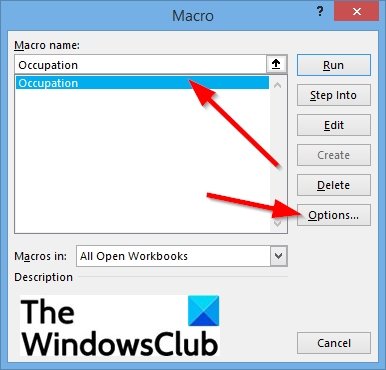
あマクロダイアログボックスが開きます。
ダイアログ ボックス内で、組み合わせキーに割り当てるマクロをクリックします。
次にクリックしますオプション。
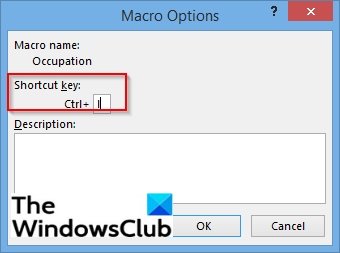
でマクロオプションダイアログ ボックスの [ショートカット キー] セクションで、ショートカット キーの入力ボックスに文字を入力します。
必要に応じて説明を入力できます。
次にクリックしますわかりました。
組み合わせキーを押してマクロを実行します。
4] クイック アクセス ツールバーのボタンをクリックしてマクロを実行します。
クイック アクセス ツールバーを使用してマクロを実行するには、まずマクロをクイック アクセス ツールバーに割り当てます。これを行うには、以下の手順に従います。
をクリックします。ファイルタブ。
クリックオプションバックステージビューで。
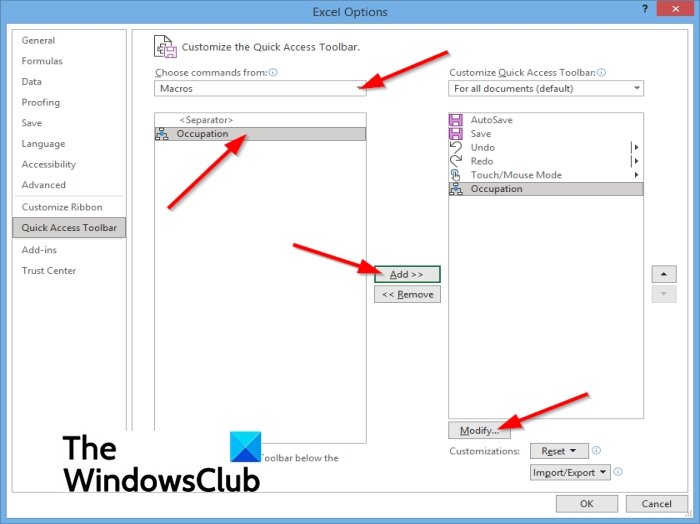
アンExcel のオプションダイアログボックスが開きます。
を選択します。クイックアクセスツールバー左側のペインで。
でコマンドを選択してくださいリスト、選択マクロ。
ボタンを割り当てたいマクロを選択します。
次に、追加ボタンをクリックして、マクロをクイック アクセス ツールバーのボタンのリストに移動します。
をクリックすると、マクロに新しいシンボルを追加できます。修正するボタン。
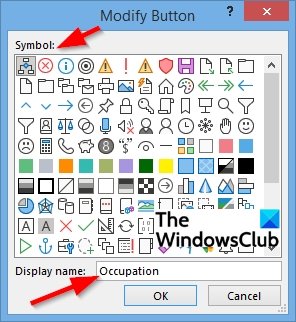
あ変更ボタンダイアログボックスが開きます。
ダイアログ ボックスでは、マクロのシンボルを選択でき、必要に応じてその表示名を変更することもできます。
次にクリックしますわかりました。
クリックわかりましたのためにExcel のオプションダイアログボックス。
クイック アクセス ツールバーにマクロが表示され、クリックしてマクロを実行できます。
このチュートリアルが Excel でマクロを作成して実行する方法を理解するのに役立つことを願っています。
関連している:Office でマクロを有効または無効にする方法?

![rtkvhd64.sys realtekオーディオドライバーブルースクリーンのウィンドウ11 [修正]](https://rele.work/tech/hayato/wp-content/uploads/2025/01/Realtek-Audio-Driver-is-causing-BSOD.png)



